הכנה למצגת כרוכה בהרבהדברים; מוודאים שהשקופיות בסדר, המצגת מגובשת ומחוברת היטב, חזרה מהירה, בדיקה ובדיקה שבמחשב הנייד יש את קובץ המצגת שלך, וודא שהיא פועלת. מצגות ברובם עדיין חיות במחשבים הניידים שלנו, ואם תשכח את המחשב הנייד שלך, או שאין לך אפשרות לגשת לקובץ מצגת מכונן ענן, זו בעיה של פרופורציות סיוט. אם בכל זאת אתה מציג באמצעות מכשיר Chromecast כל מה שאתה צריך זה הסמארטפון שלך ואפליקציית Google Slides כדי לתת מצגת.
Google Slides תומך באופן טבעי ב- Chromecast. משתמשי אנדרואיד יכולים פחות או יותר פשוט להעביר את כל המסך שלהם לטלוויזיה עם ה- Chromecast מכיוון שיש תמיכה בהתקן ברמת מערכת ההפעלה, אך אם אתה מפעיל גרסה ישנה יותר של אנדרואיד, כזו שאינה תומכת ב- Chromecast, אתה לא בלי אופציות.
עבור משתמשי אנדרואיד וגם של iOS Google Slidesמגשר על הפער בקלות. הקש על קובץ המצגת בתוך שקופיות גוגל ותראה את כפתור ה"הגשה "מופיע בחלקו העליון (אם יש מכשיר ברשת). הקש עליו ובחר את המכשיר מבין אלה שהוא מזהה והוא יתחיל להטיל לטלוויזיה שלך.

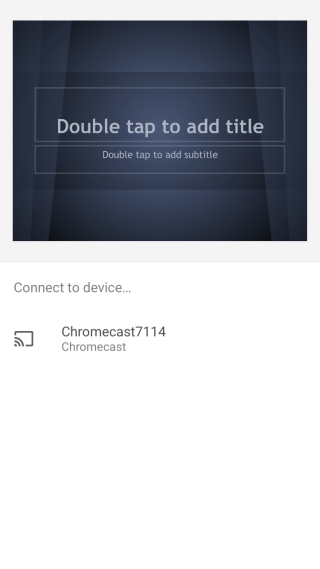
יש כאן אזהרה קטנה; שקופיות בלבדשנמצאים בפורמט Google Slides ניתן להעביר. בבדיקות שלנו, Google Slides אינה מציעה את לחצן 'Cast' בעת הקשה על קובץ PPT או KEY. משמעות הדבר היא שאתה צריך להמיר את הקובץ שלך לפורמט Google Slides, שקל מאוד לעשות זאת.
העלה את המצגת שלך ל- Google Slides מ-שולחן העבודה שלך ופתח אותו. הוא יבקש ממך לבחור אם ברצונך 'להציג רק' או 'לערוך כשקופיות Google'. בחר באפשרות העריכה והקובץ יומר לפורמט Google Slides. עדיף לשמור את הקובץ כעותק (מתפריט קובץ) ולשמור את ה- PPT המקורי בכונן שלך למקרה.
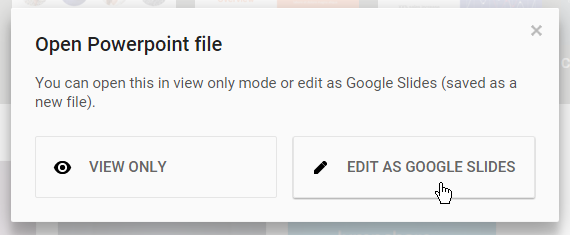
ברגע שאתה פותח קובץ PPT או KEY ב- Google Slidesלצורך עריכה והמרה בהצלחה, תראה את כפתור הגלישה מופיע באפליקציית Google Slides ב- Android או iOS כשתפתח את הקובץ בתוכו.













הערות